[AWS] AWS로 내 웹 사이트 배포하기 (1)

이번에 '강서구 알리기' 웹 구현 경진대회에 참가하면서 개발한 웹을 배포해야 하는 일이 생겼다...
백엔드도 모르는데 배포까지 해야 하니 막막했지만 구글의 힘을 빌려 해보기로 결정했다.
나도 잘 모르는 채로 시작했기 때문에 횡설수설할 수도 있음!!
그리고 이미 개발이 다 된 프로젝트가 있다고 가정한 후 봐주면 좋을 것 같다.
1. aws 가입하기

가입은 순서대로 하면 된다. 카드 정보 입력하는 부분도 있는데, 나는 돈 안 드는 것을 쓸거라서 적어도 돈은 안 빠진다.
2. 인스턴스 만들기

왼쪽 위 서비스 -> 컴퓨팅 -> EC2 를 선택해 준다.
종류별로 특징이 다르다고 들었었는데, 일단 보편적이고 사람들이 많이 쓰는 EC2로 인스턴스를 만들 것이다.
* 인스턴스는 그냥 가상 서버라고 생각해도 무관하다.

인스턴스 시작을 눌러 생성해 보자. (템플릿 X)

서버의 이름은 아무거나 괜찮다. 난 그냥 프로젝트 이름 + 백엔드 이런 식으로 생성했다.
(프론트랑 백엔드 서버를 나눔)

그 다음은 어떤 플랫폼(애플리케이션)에서 서버를 접근할 지 정하는 칸이다.
나는 putty로 ubuntu를 사용할 것이기 때문에 ubuntu로 정해주었다.
+ Ubuntu로 했을 때 Ubuntu Server 18.04 LTS (HVM), SSD Volume Type 으로 하는 게 좋다 함 (대부분의 버전에 적합함)

인스턴스 유형은 t2.micro로 정한다.
솔직히 어떤 것이 다른지는 모르지만, 검색해봤을 때 대부분 이 유형을 사용해서 나도 그렇게 했다 ㅎㅎ
자세하게 알고 싶으면 인스턴스 유형 비교를 보면 될 듯!


다음은 키 페어를 등록해야 하는데 이 키 페어는 인스턴스 즉, 가상 서버에 접근할 때 안전하게 연결할 수 있게 해주는 암호화된 키(key)이다.
키 페어 이름은 자유, 키 페어 유형은 RSA, 파일 형식은 ppk로 하고 생성한다.
설명과 같이 OpenSSH를 쓸 땐 pem, PuTTY를 사용할 땐 ppk로 해야 하는데, 대부분 PuTTY를 사용한다.
생성하면 ppk 파일이 다운되는데, 프로젝트 파일이 아니라 다른 비밀스러운 폴더에 옮겨준다!
(프로젝트 파일에 올리고 깃허브에 푸시하면 모든 사람들이 내 서버에 접근 할 수 있음...)
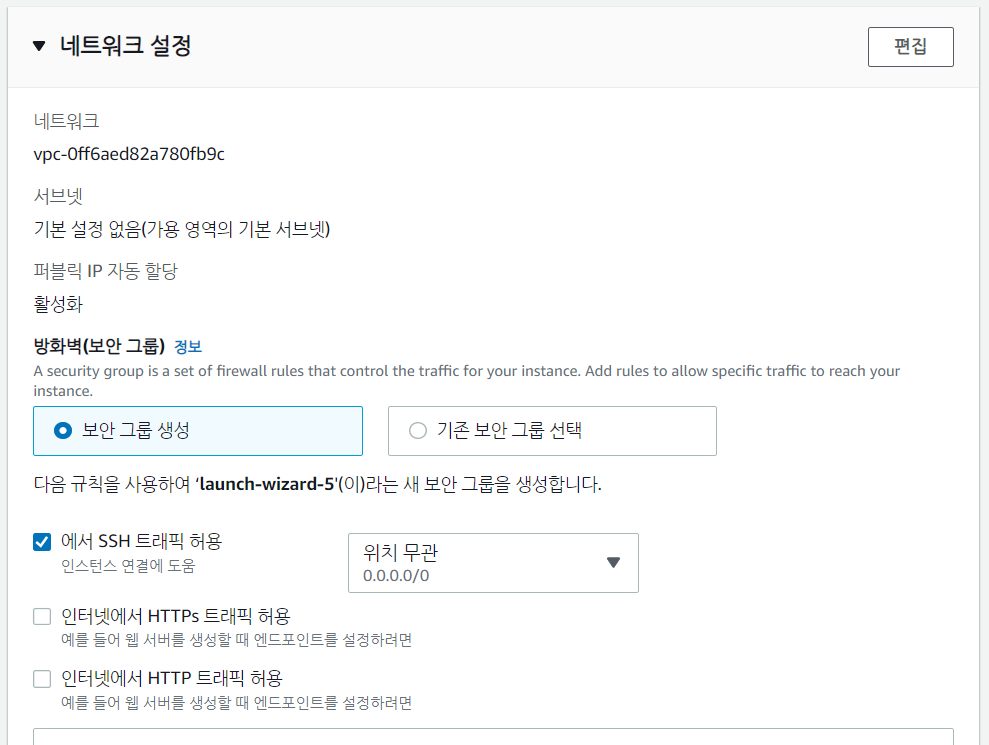

네트워크 설정은 인스턴스에 접속 가능한 ip를 설정하는 것인데, 왼쪽 사진에서 편집을 눌러 수정해 보자.
편집 버튼을 누르면 수정할 수 있게 되는데, 오른쪽 사진처럼 사용자 지정 TCP / 백엔드 포트 번호를 지정해준다.
그 밑에 스토리지 구성이나 고급 세부 정보는 굳이 안 바꿔도 상관이 없다.
궁금하다면 찾아보기!
위와 같이 다 작성한 후 인스턴스 시작을 누르면 인스턴스가 생성되고 실행된다.
2. PuTTY로 서버 접속

PuTTY를 사용하면 SSH, TELNET, RLOGIN, SERIAL 프로토콜을 사용해 원격 서버나 다른 PC 등에 접속 할 수 있다.
따라서 이 PuTTY를 통해 아까 만든 인스턴스에 접속을 할 것이다.
(PuTTY 설치는 알아서!)

PuTTY에 접속해서 위와 같이 자신의 퍼블릭 IPv4 주소를 적어준다. 나중에 접속할 때 편하기 위해서 Session을 save해주면 좋음.
Open 하기 전에 key를 설정해줘야한다.

사진처럼 클릭 후 아까 다운 받은 ppk 파일로 설정해준 후 Session에서 save하고 Open하면 된다!